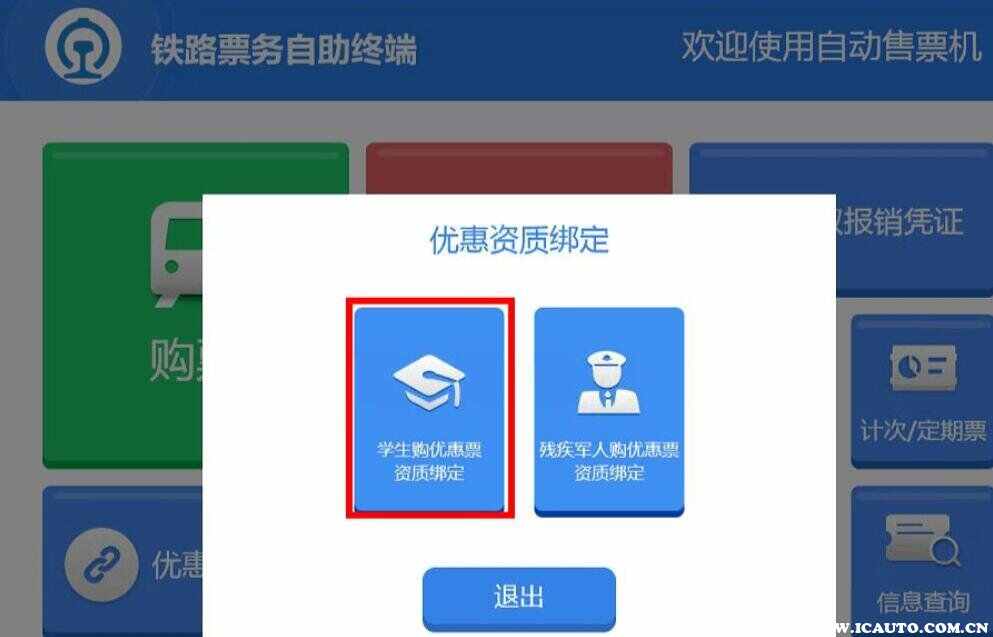电脑的自启动管理在哪,win11自动关机设置在哪
今天小编亲自动手写一篇文章分享给大家,谈谈关于win11电脑自启动管理在哪里相关的知识,希望对您及身边的人有所帮助。不要忘了收藏本站喔。
Win11电脑自启动管理在哪里?Win11系统自带了很多实用的功能,其中自启动管理是一个非常实用的功能。当我们开机后,电脑会自动启动一些程序,这些程序可能会占用电脑的资源,导致电脑变慢。因此,我们需要对这些自启动程序进行管理,以提高电脑的运行速度。那么,Win11电脑自启动管理在哪里呢?下面就为大家介绍一下。
1. Win11电脑自启动管理在哪里?——任务管理器
Win11系统自带了一个任务管理器,可以帮助我们管理自启动程序。具体操作如下:
1. 按下“Ctrl+Shift+Esc”组合键,打开任务管理器。
2. 点击“启动”选项卡,可以看到所有自启动程序的列表。
3. 可以根据需要,禁用或启用某个程序的自启动。
2. Win11电脑自启动管理在哪里?——系统配置工具
除了任务管理器,Win11系统还自带了一个系统配置工具,也可以帮助我们管理自启动程序。具体操作如下:
1. 按下“Win+R”组合键,打开运行窗口。
2. 输入“msconfig”命令,打开系统配置工具。
3. 点击“启动”选项卡,可以看到所有自启动程序的列表。
4. 可以根据需要,禁用或启用某个程序的自启动。
3. Win11电脑自启动管理在哪里?——注册表编辑器
除了系统自带的工具,我们还可以使用注册表编辑器来管理自启动程序。具体操作如下:
1. 按下“Win+R”组合键,打开运行窗口。
2. 输入“regedit”命令,打开注册表编辑器。
3. 找到“HKEY_CURRENT_USER\\Software\\Microsoft\\Windows\\CurrentVersion\\Run”或“HKEY_LOCAL_MACHINE\\SOFTWARE\\Microsoft\\Windows\\CurrentVersion\\Run”路径,可以看到所有自启动程序的列表。
4. 可以根据需要,删除或添加某个程序的自启动。
4. Win11电脑自启动管理在哪里?——第三方软件
除了系统自带的工具,我们还可以使用第三方软件来管理自启动程序。这些软件通常比系统自带的工具更加强大和方便。比如,CCleaner、Autoruns等软件都可以帮助我们管理自启动程序。
5. Win11电脑自启动管理在哪里?——总结
以上就是Win11电脑自启动管理的几种方法,大家可以根据自己的需求选择合适的方法。无论是使用系统自带的工具,还是使用第三方软件,都可以帮助我们管理自启动程序,提高电脑的运行速度。希望本文能够对大家有所帮助,Win11电脑自启动管理在哪里,现在大家应该已经有了答案。
感谢您对本站的支持与厚爱,如果感觉对您有所帮助下收藏本网站吧!我们会继续努力为你提供更多的有价值的内容,感谢您的支持与厚爱!